- Introdução
- Notificações
- Licenciamento
- Solução de problemas
- Construtor de Conector
- Sobre o Construtor de Conector
- Criação do primeiro conector
- Como criar seu conector a partir de uma definição de API
- Configuração da autenticação
- Uso de variáveis no Construtor do Conector
- Designer de atividades
- Criação de um gatilho
- Introdução
- Exemplo A: criar um conector a partir de uma tela em branco com autenticação do Token de Acesso Pessoal
- Exemplo B: criar um conector de uma tela em branco com autenticação de chave de API
- Exemplo C: criar um conector a partir de uma especificação de API com autenticação de credenciais do cliente OAuth 2.0
- Act! 365
- Active Directory - Visualização
- ActiveCampaign
- Adobe Acrobat Sign
- Adobe PDF Services
- Amazon Bedrock
- Amazon Connect
- Amazon Polly
- Amazon SES
- Amazon Transcribe
- Amazon Web Services
- Anthropic Claude
- Asana
- AWeber
- Azure AI Document Intelligence
- Azure Maps
- BambooHR
- Box
- Brevo
- Calendly
- Campaign Monitor
- Cisco Webex Teams
- Citrix Hypervisor
- Citrix ShareFile
- Clearbit
- Confluence Cloud
- Constant Contact
- Coupa
- Customer.io
- Datadog
- Deputy
- DocuSign
- Gota
- Dropbox
- Egnyte
- Eventbrite
- Exchange Server - Pré-visualização
- Taxas de câmbio
- Expensify
- Facebook
- Freshbooks
- Freshdesk
- Freshservice
- GetResponse
- GitHub
- Gmail
- Google Cloud Platform
- Documentos Google
- Google Drive
- Google Maps
- Planilhas Google
- Google Speech-to-Text
- Google Tasks - Visualização
- Text-to-Speach do Google
- Google Vertex
- Google Vision
- Google Workspace
- GoToWebinar
- Greenhouse
- Hootsuite
- HTTP Webhook - Visualização
- Sobre o conector HTTP Webhook
- Uso do conector Webhook
- Monitoramento
- Hubspot CRM
- HubSpot Marketing
- HyperV - Pré-visualização
- iContact
- Insightly CRM
- Intercom
- Jira
- Keap
- Klaviyo
- LinkedIn
- Mailchimp
- MailerLite
- Mailgun
- Mailjet
- Marketo
- Microsoft 365
- Microsoft Azure
- Microsoft Azure Active Directory
- Microsoft Azure OpenAI
- Microsoft Dynamics 365 CRM
- Microsoft OneDrive & SharePoint
- Microsoft Outlook 365
- Microsoft Sentiment
- Microsoft Teams
- Microsoft Translator
- Microsoft Vision
- Miro
- NetIQ eDirectory
- OKTA
- OpenAI
- Oracle Eloqua
- Oracle NetSuite
- PagerDuty
- Paypal
- PDFMonkey
- Pinecone
- Pipedrive
- QuickBooksOnline
- Quip
- Salesforce
- Salesforce Marketing Cloud
- SAP BAPI
- SAP Cloud for Customer
- SAP Concur
- SAP OData
- SendGrid
- ServiceNow
- Shopify
- Slack
- SmartRecruiters
- Smartsheet
- Snowflake
- Stripe
- Sugar Enterprise
- Sugar Professional
- Sugar Sell
- Sugar Serve
- System Center - Pré-visualização
- TangoCard
- Todoist
- Trello
- Twilio
- VMware ESXi vSphere
- watsonx.ai
- WhatsApp Business
- UiPath Marketplace
- Funcional
- Workday
- X (anteriormente Twitter)
- Xero
- YouTube
- Zendesk
- Zoho Campaigns
- Zoho Desk
- Zoho Mail
- ZoomInfo

Guia do usuário do Integration Service
Uso do conector Webhook
Criar uma conexão
-
Encontre o conector do HTTP Webhook no catálogo do Integration Service.
-
Selecione Conectar ao HTTP Webhook.
-
Na tela Conexão, você deve fornecer o aplicativo, por exemplo, UiPath Forum.

-
No Studio, inicie seu fluxo de trabalho a partir de um evento do Webhook. Selecione Evento de Webhook ocorrido como o gatilho para sua automação.
Uma conexão é apenas uma referência que pode ser reutilizada em fluxos de trabalho. Está vinculado à mesma URL voltado para o público. Você pode criar essa conexão em uma pasta, para que outras pessoas também possam criar fluxos de trabalho com base nos mesmos eventos de Webhook de entrada.
Copie o URL exposto no aplicativo do fornecedor
Depois que uma conexão é criada, a atividade do evento exibe o URL do webhook. Você deve copiar esta URL para o aplicativo do fornecedor.

Definir filtros
Os aplicativos do fornecedor enviam diferentes estruturas de carga ou tipos de carga, dependendo do evento que está sendo endereçado. Todos eles podem ser enviados por meio da mesma URL exposta pela atividade Trigger. Você diferencia entre as cargas de trabalho definindo filtros no início de seu processo.
Por exemplo, para uma carga que inclui um event_type para new_post, updated_post, admin_removal no fórum, você pode conduzir fluxos de trabalho específicos publicados para serem acionados ou outros ignorados. A filtragem fornece acesso total ao corpo e aos cabeçalhos enviados pelo fornecedor no webhook.
Defina os filtros do corpo e do cabeçalho usando minúsculas e aspas.
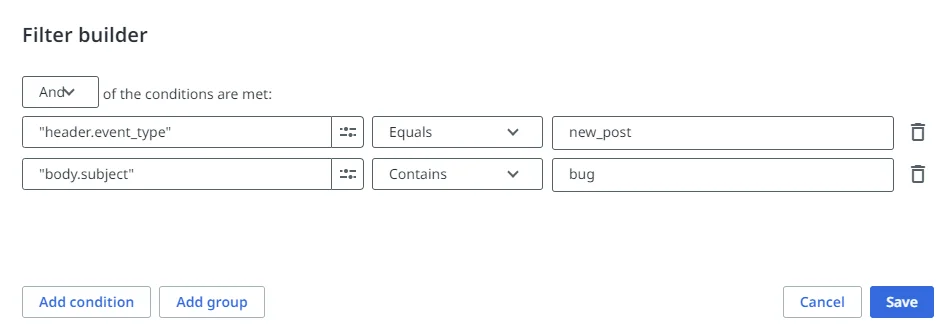
Definir as cargas de trabalho de depuração
Essa etapa é opcional. Você pode simular uma execução perfeita durante o tempo de design adicionando uma carga de JSON de amostra para o corpo e/ou cabeçalhos. Essa carga é salva como a saída da atividade e pode ser usada posteriormente como variáveis.
Publicar
Publique seu fluxo de trabalho a partir de um evento HTTP Webhook para ativar a URL voltado para o público. Você pode testar isso acionando eventos no aplicativo do fornecedor ou enviando um comando curl direto para o URL:
curl -X POST https://cloud.uipath.com/{entity_url} -d "example curl call"curl -X POST https://cloud.uipath.com/{entity_url} -d "example curl call"Quando o Integration Service aceita o evento, ele responde de volta com a seguinte carga JSON:
{ "webhookEventId": "wr-4ad55717e1.a7bbf1e8-72a1-4371-82d2-d{example}", "correlationId": "384d496c-2f6d-{example}" }{ "webhookEventId": "wr-4ad55717e1.a7bbf1e8-72a1-4371-82d2-d{example}", "correlationId": "384d496c-2f6d-{example}" }Essa carga é útil para testes, mas não é necessária em nenhum lugar dentro do seu fluxo de trabalho.